что такое ошибка сокета
Устранение ошибок сокетов в MySQL
Этот мануал является частью серии статей по устранению неполадок и диагностике MySQL. Здесь мы рассмотрим некоторые общие проблемы, с которыми сталкиваются многие пользователи MySQL, и предоставим рекомендации по устранению конкретных ошибок. Также здесь вы найдете ссылки на другие мануалы и официальную документацию по MySQL, которые могут быть полезны в некоторых случаях.
MySQL управляет соединениями с сервером БД через сокет-файл, это специальный файл, который облегчает связь между различными процессами. Сокет-файл сервера MySQL называется mysqld.sock, в системах Ubuntu он обычно хранится в каталоге /var/run/mysqld/. Этот файл создается сервисом MySQL автоматически.
Иногда изменения в системе или в конфигурации MySQL приводят к тому, что MySQL не может прочитать сокет-файл. Из-за этого у вас могут быть проблемы с доступом к вашим базам данных. Наиболее распространенная ошибка сокета выглядит следующим образом:
ERROR 2002 (HY000): Can’t connect to local MySQL server through socket ‘/var/run/mysqld/mysqld.sock’ (2)
Она может возникнуть по нескольким причинам. Существует несколько путей ее устранения.
Одна из основных причин этой ошибки заключается в том, что сервис MySQL остановлен или не запустился с самого начала. А это означает, что сервис просто не смог создать сокет-файл. Чтобы выяснить, является ли это причиной возникновения ошибки в вашем случае, попробуйте запустить сервис через systemctl:
sudo systemctl start mysql
Затем попробуйте снова получить доступ к командной строке MySQL. Если вы все еще получаете ошибку сокета, проверьте расположение, где ваша установка MySQL ищет сокет-файл. Эта информация есть в файле mysqld.cnf:
sudo nano /etc/mysql/mysql.conf.d/mysql.cnf
Найдите параметр socket в разделе [mysqld]:
Закройте файл. Затем убедитесь, что файл mysqld.sock существует, запустив команду ls в каталоге, где MySQL ищет этот файл:
Если файл существует в этом каталоге, вы увидите его в выводе команды:
Если же файл не существует, возможно, причина в том, что MySQL пытается его создать, но не имеет для этого соответствующих прав. Вы можете передать все права на файл пользователю и группе mysql:
sudo chown mysql:mysql /var/run/mysqld/
После этого убедитесь, что у пользователя mysql есть необходимые права на каталог. Привилегии 775 подойдут в большинстве случаев:
Перезапустите MySQL, чтобы снова попытаться создать сокет-файл.
sudo systemctl restart mysql
Затем попробуйте получить доступ к командной строке MySQL еще раз. Если вы все еще сталкиваетесь с ошибкой сокета, вероятно, в вашем экземпляре MySQL существует более глубокая проблема. В этом случае вы должны просмотреть лог ошибок и поискать там какие-либо подсказки.
Читайте также: Устранение неполадок в MySQL
Этот мануал является частью серии статей по устранению неполадок и диагностике MySQL. Здесь мы рассмотрим некоторые общие проблемы, с которыми сталкиваются многие пользователи MySQL, и предоставим рекомендации по устранению конкретных ошибок. Также здесь вы найдете ссылки на другие мануалы и официальную документацию по MySQL, которые могут быть полезны в некоторых случаях.
MySQL управляет соединениями с сервером БД через сокет-файл, это специальный файл, который облегчает связь между различными процессами. Сокет-файл сервера MySQL называется mysqld.sock, в системах Ubuntu он обычно хранится в каталоге /var/run/mysqld/. Этот файл создается сервисом MySQL автоматически.
Иногда изменения в системе или в конфигурации MySQL приводят к тому, что MySQL не может прочитать сокет-файл. Из-за этого у вас могут быть проблемы с доступом к вашим базам данных. Наиболее распространенная ошибка сокета выглядит следующим образом:
ERROR 2002 (HY000): Can’t connect to local MySQL server through socket ‘/var/run/mysqld/mysqld.sock’ (2)
Она может возникнуть по нескольким причинам. Существует несколько путей ее устранения.
Одна из основных причин этой ошибки заключается в том, что сервис MySQL остановлен или не запустился с самого начала. А это означает, что сервис просто не смог создать сокет-файл. Чтобы выяснить, является ли это причиной возникновения ошибки в вашем случае, попробуйте запустить сервис через systemctl:
sudo systemctl start mysql
Затем попробуйте снова получить доступ к командной строке MySQL. Если вы все еще получаете ошибку сокета, проверьте расположение, где ваша установка MySQL ищет сокет-файл. Эта информация есть в файле mysqld.cnf:
sudo nano /etc/mysql/mysql.conf.d/mysql.cnf
Найдите параметр socket в разделе [mysqld]:
Закройте файл. Затем убедитесь, что файл mysqld.sock существует, запустив команду ls в каталоге, где MySQL ищет этот файл:
Если файл существует в этом каталоге, вы увидите его в выводе команды:
Если же файл не существует, возможно, причина в том, что MySQL пытается его создать, но не имеет для этого соответствующих прав. Вы можете передать все права на файл пользователю и группе mysql:
sudo chown mysql:mysql /var/run/mysqld/
После этого убедитесь, что у пользователя mysql есть необходимые права на каталог. Привилегии 775 подойдут в большинстве случаев:
Перезапустите MySQL, чтобы снова попытаться создать сокет-файл.
sudo systemctl restart mysql
Затем попробуйте получить доступ к командной строке MySQL еще раз. Если вы все еще сталкиваетесь с ошибкой сокета, вероятно, в вашем экземпляре MySQL существует более глубокая проблема. В этом случае вы должны просмотреть лог ошибок и поискать там какие-либо подсказки.
Как исправить ошибку сокета, возникшую на SpeedTest
Некоторые пользователи Windows пытаются запустить тест скорости на своем интернет-соединении, но каждый онлайн-инструмент, который они пытаются использовать, в конечном итоге отображает сообщение «Ошибка гнезда». В большинстве случаев эта проблема возникает с SpeedTest.
Как выясняется, одним из наиболее распространенных случаев, которые вызывают ошибку гнезда, является правило исходящих сообщений (платформа подключенных устройств — прямой транспорт Wi-Fi (TCP-Out)), принадлежащее брандмауэру Windows. Если он отключен, ваш AV может не разрешить соединения с утилитами тестирования скорости. В этом случае вы можете решить проблему, включив исходящее правило в разделе «Дополнительные параметры» брандмауэра Windows.
Но если вы используете сторонний AV или брандмауэр, вам может понадобиться внести в белый список домен инструмента SpeedTest, который вы используете, чтобы завершить тест. Кроме того, вам следует отключить постоянную защиту или вообще удалить сторонний пакет.
Однако сообщается, что облачные решения, такие как Onedrive или Google Drive, также вызывают «ошибку гнезда». Если этот сценарий применим, отключите функцию синхронизации в реальном времени в своем облачном решении и посмотрите, решена ли проблема.
Если ничего не помогает, вам следует рассмотреть возможность использования другого инструмента тестирования скорости, который более удобен для вашего интернет-соединения.
Способ 1. Включение правила платформы подключенного устройства в брандмауэре Windows
Как выясняется, «ошибка сокета» при запуске теста скорости Интернета с вашим браузером может быть вызвана вашим брандмауэром, даже если вы используете встроенный брандмауэр (брандмауэр Windows). Этот сценарий чаще всего встречается при подключении к Wi-Fi.
По мнению некоторых затронутых пользователей, эта конкретная проблема может возникать из-за правила исходящих вызовов, называемого «Платформа подключенных устройств — Прямой транспорт Wi-Fi (TCP-Out)».
Некоторым затронутым пользователям удалось решить проблему, получив доступ к пакетам расширенной безопасности брандмауэра Windows и включив проблемное правило исходящих сообщений. Но имейте в виду, что исходящее правило, которое необходимо включить, будет другим, если вы столкнетесь с проблемой подключения к Ethernet.
Вот краткое пошаговое руководство, которое позволит вам получить доступ к расширенным настройкам встроенного брандмауэра и включить правильное правило для исходящих сообщений:
Если та же «Ошибка гнезда» все еще происходит, перейдите к следующему потенциальному исправлению ниже.
Способ 2: приостановить OneDrive или синхронизацию накопителя (если применимо)
Если вы используете OneDrive или версию Google Drive для настольных компьютеров в качестве основного облачного решения, имейте в виду, что эти два приложения могут стать огромными препятствиями для пропускной способности интернета, если вы активно синхронизируете файлы, пока вы пытаетесь запустить тест скорости.
Несколько пострадавших пользователей сообщали, что они постоянно получали эту ошибку, пока не осознали, что их облачное решение (Onedrive или Google drive) загружало файлы в фоновом режиме, эффективно занимая всю доступную полосу пропускания.
Если этот сценарий применим, вы можете решить эту проблему, приостановив последовательность синхронизации Ondrive или Google Drive — в зависимости от инструмента, который вы используете.
Поскольку мы не делаем различий, мы создали два отдельных руководства, которые помогут вам отключить активную синхронизацию независимо от того, какое облачное приложение вы используете.
Приостановка активной синхронизации на OneDrive
Примечание: двух часов более чем достаточно для завершения теста скорости — не нужно останавливать активную функцию синхронизации на неопределенный срок.
Приостановка активной синхронизации на Google Диске
Если вы уже сделали это безуспешно или этот сценарий неприменим, перейдите к следующему потенциальному исправлению ниже.
Метод 3: Белый список доменов Speedtest (при использовании сторонних AV)
Как выясняется, есть некоторые наборы с чрезмерной защитой, которые просто помечают тест скорости как подозрительное действие — что в конечном итоге вызовет «Ошибка сокета». Avast Antivirus, Kaspersky и Comodo AV обычно сигнализируют о блокировании связи между компьютером и сервером Speedtest.
Если этот сценарий применим, вы должны быть в состоянии решить эту проблему путем внесения белого домена в домен, чтобы можно было запустить тест скорости. Но имейте в виду, что эта операция будет отличаться в зависимости от того, какой AV-пакет вы используете.
В Avast вы можете установить правило белого списка, выбрав «Настройки»> «Основные»> «Исключения»> «URL». После этого просто вставьте ‘https://www.speedtest.net/‘ и сохраните изменения.
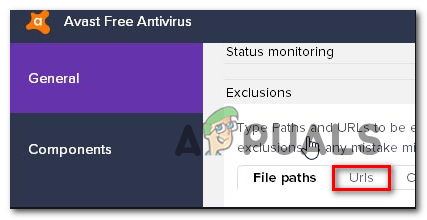
Примечание: имейте в виду, что эти шаги будут отличаться в зависимости от нескольких сторонних пакетов.
Кроме того, вы можете просто отключить защиту в реальном времени во время выполнения теста скорости. В большинстве случаев вы можете сделать это прямо из меню панели задач. Просто щелкните правой кнопкой мыши значок, связанный с вашим AV, и найдите опцию, которая отключит защиту в реальном времени.
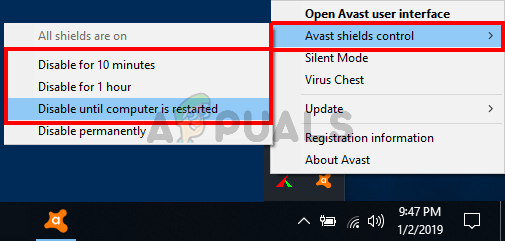
Если та же проблема сохраняется, и вы используете сторонний пакет безопасности, перейдите к следующему потенциальному исправлению ниже.
Способ 4: удаление стороннего пакета (вместе с остальными файлами)
Если описанный выше метод не помог решить проблему, но вы используете сторонний пакет, который, как вы подозреваете, может быть причиной этой проблемы, единственный способ проверить теорию — это удалить сторонний пакет и убедиться, что вы не выходите за любыми оставшимися файлами, которые все еще могут вызывать такой же тип поведения.
В случае, если вы подозреваете, что ложный положительный результат, вызванный вашим сторонним AV, вызывает проблему, вот краткое пошаговое руководство по удалению стороннего пакета или брандмауэра и гарантии того, что вы не оставите после себя оставшиеся файлы, которые могут все еще выдаю ошибку:
Если та же проблема все еще возникает, перейдите к следующему потенциальному решению ниже.
Ошибка сокета: 10060, Код ошибки: 0x800CCC0E

Почему возникает ошибка сокета: 10060, Код ошибки: 0x800CCC0E?
Как уже было рассказано, провайдеры под международный шум начали борьбу со СПАМ рассылками. Закрытие крупнейшей ботнет сети Rustock, уголовные преследования спамеров и вот теперь Укртелеком 😉 Путем различных умозрительных заключений было определено, что большое количество СПАМ-рассылок ведется через стандартный порт SMTP TCP 25. Месяц или два назад практически все пользователи услуги ADSL Интернета Ого! получили письмо от Укртелекома с предупреждением, что скоро будет отключен порт TCP 25. Большое количество пользователей данное действие особо не коснулось, т.к. большинство современных даже бесплатных почтовых сервисов (Яндекс, Gmail, Ukr.net и вот недавно mail.ru) работают через защищенное соединение SLL (TPL) и порт при работе с SMTP (бывает же еще и IMAP) там TCP 465. Однако частному бизнесу, который покупает хостинг с поднятой на нем почтовой службой пришлось сначала (а многим и до сих пор) туго. Примитивные службы и демоны, отсутствие https как такового (ведь хостинг тогда становится чуть ли не в разы дороже) поставило многих в тупик, ведь TCP 25 был единственным портом, который все повсеместно использовали… и СПАМеры тоже 😉
Механизм ошибка сокета: 10060, Код ошибки: 0x800CCC0E и методы ее лечения в почтовых клиентах.
Если очень коротко, то такая ошибка говорит о срабатывании таймаута на попытку подключения. Когда между вашим компьютером и хостингом стоит какой-нибудь фаервол (в нашем случае Укртелекома), блокирующий 25-й порт TCP, то почтовый клиент (например, Outlook или Outlook Express) не может подключиться к почтовому серверу, используя для связи 25-й TCP порт. Сервер вроде бы есть и его IP известен (и даже может пинговаться, что особенно вводит в ступор), но вот через 25-й порт пакеты от него не возвращаются.
Ну и теперь, после столь долгих рассуждений о том, почему эта ошибка сокета: 10060, Код ошибки: 0x800CCC0E возникает перейдем к ее простому решению. Всего и нужно, что заменить порт на отправку почты через протокол SMTP с TCP 25 на TCP 587.
Опять же, мы говорим о нововведении компании Укртелеком и только. Если у вас другой провайдер Интернета, то проблема может и не решиться таким путем.
Ошибка восстановления 10013
Ошибка сокета 10013 это код ошибки, который часто появляется на экране при попытке доступа к серверу. Этот код ошибки ограничивает ваше разрешение на доступ. Это показывает, что ваш запрос на разрешение был отклонен.
Сообщение об ошибке отображается в следующем формате:
«Socket.error: [Errno 10013] была предпринята попытка получить доступ к сокету способом, запрещенным его правами доступа»
Решения
 Причины ошибок
Причины ошибок
Трудно сузить конкретную причину ошибки сокета 10013, обычно потому, что этот код ошибки может быть сгенерирован по нескольким причинам. Вот некоторые из распространенных причин его появления на вашем компьютере:
Хорошей новостью является то, что ошибка сокета 10013 не является фатальной. Тем не менее, желательно, чтобы исправить и решить проблему, чтобы избежать неудобств.
Дополнительная информация и ручной ремонт
Вот некоторые из лучших, быстрых и простых способов обойти проблему и устранить ошибку сокета 10013 без каких-либо хлопот или задержек.
Вы не поверите, но высокий уровень мер безопасности в Интернете, таких как Брандмауэры и антивирусные программы являются частой причиной ошибки сокета 10013.
Брандмауэры созданы для защиты компьютера от вредоносных подключений, но иногда они также могут ограничивать подключения к серверу, рассматривая их как угрозу безопасности вашей системы.
В связи с этим в разрешении на доступ категорически отказано. Чтобы решить эту проблему на вашем компьютере, лучше всего отключить брандмауэр или любые другие антивирусные программы, установленные в вашей системе.
После выключения этих программ попробуйте снова получить доступ к серверу. В большинстве случаев проблема решается с помощью этого шага. Тем не менее, если ошибка не исчезнет, попробуйте методы, указанные ниже.
Устаревший драйвер иногда может быть причиной ошибки сокета 10013. Сокет может больше не использовать драйверы, установленные на вашем ПК, поэтому разрешение на доступ к серверу не предоставляется.
Если это причина, попробуйте обновить драйверы, чтобы решить эту проблему. Чтобы узнать о новых драйверах, посетите веб-сайт производителей программного обеспечения, загрузите и установите.
Другой альтернативой является сканирование на вирусы и вредоносное ПО. Иногда причиной ошибки является вирусная инфекция. Поэтому удалите их, чтобы решить.
Лучше всего скачать Restoro. Это удобный в использовании PC Fixer нового поколения, в который встроено 6 сканеров, включая мощный антивирус. Он сканирует весь ваш компьютер и удаляет все типы вирусов, включая вредоносное ПО, рекламное ПО, шпионское ПО и трояны, за считанные секунды.
Ремонт Socket Ошибка 10060
Подавляющее большинство всех электронных писем используют SMTP для исходящей почты. Ошибка сокета 10060 в большинстве случаев связана с настройками SMTP для электронной почты пользователя.
Сообщение об ошибке иногда отображается в следующем формате:
Еще одна вещь, которую вы должны знать об этой ошибке, это то, что она только мешает пользователю отправлять электронные письма. Это означает, что вы можете только получать электронные письма, а не отправлять их.
Решения
 Причины ошибок
Причины ошибок
Причину этого кода ошибки обычно трудно сузить, поскольку существует множество причин, которые могут вызвать код ошибки сокета 10060. Некоторые из наиболее распространенных причин этого кода ошибки:
Хотя это не критический код ошибки, рекомендуется исправить ее немедленно, без каких-либо задержек.
Эта ошибка может затруднить ваше общение по электронной почте и снизить производительность труда, особенно если вы используете Outlook для общения в рамках всей организации.
Дополнительная информация и ручной ремонт
Вот некоторые из многих способов исправить и устранить этот код ошибки. Чтобы помочь вам решить эту проблему, мы выбрали и перечислили лучшие, быстрые и простые методы, которые можно сделать самостоятельно. Попробуйте их и исправьте ошибку сокета с кодом 10060 самостоятельно, без какой-либо профессиональной помощи.
Метод 1. Проверьте имена серверов POP3 и SMTP.
Для начала, сначала проверьте имена POP3 и SMTP серверы, чтобы убедиться, что они правильные. Затем проверьте исходящий SMTP-порт. Обратитесь к поставщику электронной почты, чтобы определить правильные настройки.
Иногда провайдеры электронной почты изменяют это значение больше, чем любое другое в своих индивидуальных настройках. Проверьте это. Измените настройки, если это необходимо.
Иногда код ошибки может возникать из-за проблем с аутентификацией. Если это причина, не беспокойтесь, это легко исправить. Просто зайдите в настройки параметров и установите флажок «Мой сервер требует аутентификации».
Установив флажок, попробуйте отправить письмо еще раз. Это наиболее вероятно, чтобы устранить ошибку сокета 10060 на вашем компьютере.
Безопасность вашего брандмауэра иногда может быть причиной ошибки сокета 10060. Поэтому, если после попытки методов 1 и 2 ошибка все еще сохраняется, то желательно отключить межсетевой экран.
Как только вы отключите его, попробуйте отправить электронное письмо, используя вашу учетную запись Outlook. Если это работает, ошибка устранена.
Существует вероятность того, что на вашем компьютере появляется ошибка Socket 10060 из-за заражения вредоносным ПО. Если да, то желательно скачать Restoro.
Это высокофункциональная и удобная программа для ремонта ПК с мощным антивирусом и несколькими другими сканерами. Запустите его на своем компьютере, чтобы проверить наличие вредоносных программ. Он обнаруживает и удаляет все типы вредоносных программ, включая трояны, вирусы, рекламное ПО, шпионское ПО и т. Д., За считанные секунды.
Нажмите чтобы загрузить Restoro, чтобы устранить ошибку сокета 10060 в вашей системе сегодня.
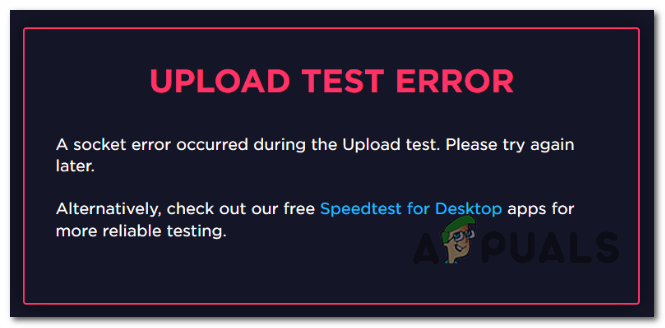
 Причины ошибок
Причины ошибок